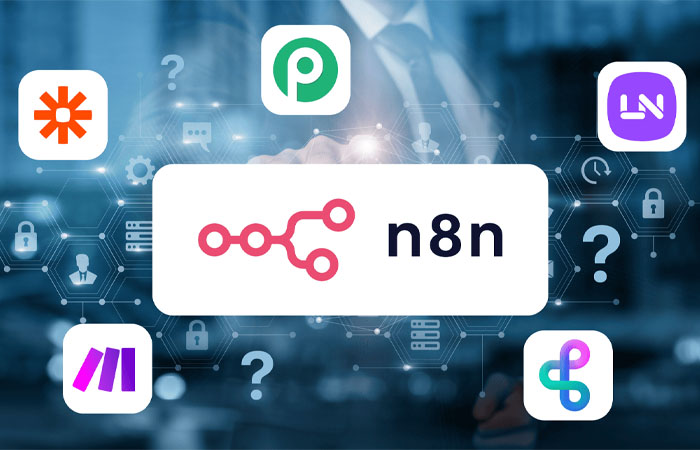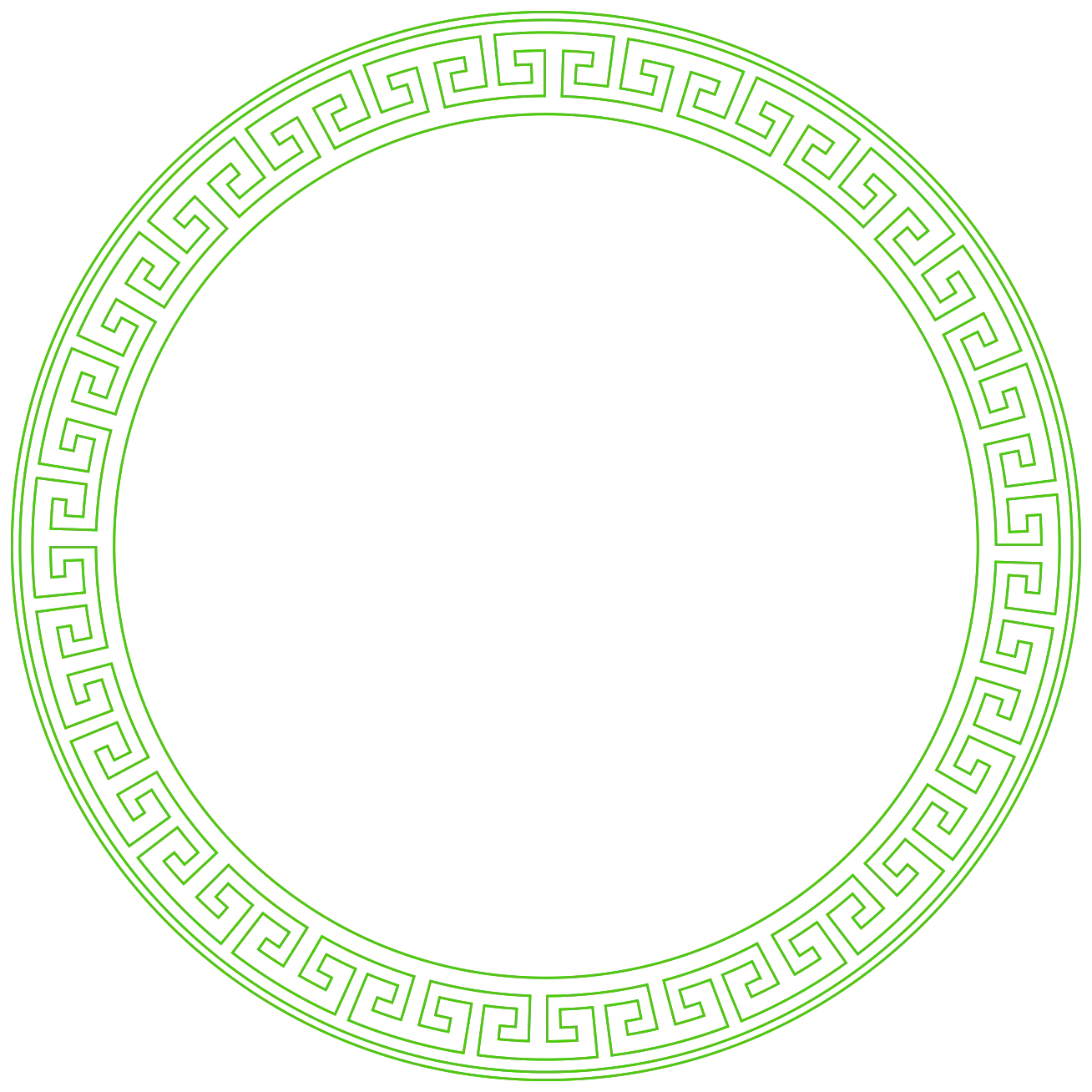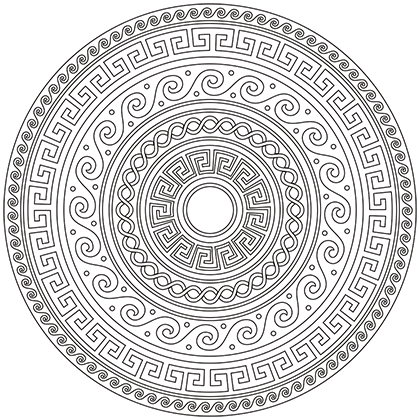n8n چیه؟
n8n یک ابزار اتوماسیون و یکپارچهسازی (Automation & Integration) متنباز (Open Source) هست که به شما اجازه میده بدون نیاز به کدنویسی، سرویسها و اپلیکیشنهای مختلف رو به هم متصل کنید و وظایف تکراری رو به صورت خودکار انجام بدید.
بn8n کاملا رایگان و قابل نصب روی سرور شخصی شماست. همین موضوع باعث شده خیلی از کسبوکارها، مخصوصا توسعهدهندهها و تیمهای دیجیتال مارکتینگ، به سمتش جذب بشن.
کاربردهای n8n
با n8n میتونید تقریبا هر نوع فرایند دیجیتال رو خودکار کنید. بعضی از کاربردهای رایج:
- اتوماسیون بازاریابی: اتصال فرم سایت به ایمیل مارکتینگ و ارسال پیام خودکار به کاربر
- مدیریت شبکههای اجتماعی: انتشار پست خودکار در تلگرام، توییتر یا اینستاگرام
- اتوماسیون سئو: بررسی رتبه کلمات کلیدی، مانیتورینگ بکلینکها، کراولینگ صفحات
- مدیریت دادهها: انتقال اطلاعات از Google Sheets به CRM یا دیتابیس
- ایجاد Webhook: اتصال سرویسهای مختلف از طریق API
انتخاب نحوه نصب و ستاپ اولیه n8n
قبل از اینکه وارد دنیای اتوماسیون با n8n بشیم، باید تصمیم بگیریم که میخوایم این ابزار رو کجا و چطور نصب کنیم. به طور کلی دو روش اصلی برای استفاده از n8n وجود داره:
- استفاده از نسخه Cloud (میزبانیشده توسط خود n8n): این روش سریعترین و راحتترین راه برای شروعه. فقط ثبتنام میکنی و بلافاصله یه محیط آماده برای ساخت Workflow در اختیارت قرار میگیره. هیچ نیازی به سرور یا دانش فنی نداره اما هزینه داره.
- نصب و راهاندازی Self-Hosted (روی سرور یا سیستم شخصی): در این حالت خودت n8n رو روی سرور، VPS یا حتی لپتاپت نصب میکنی. این روش انعطافپذیری بیشتری میده، کنترل کامل دست خودته و هزینهای به جز سرور نداره.
در ادامه خیلی کوتاه توضیح میدیم که چجوری میتونید از هرکدوم استفاده کنید.
مراحل نصب n8n (به هر دو روش)
توی این بخش بیاید خیلی کوتاه بررسی کنیم که چجوری به هر دو روش میتونیم n8n رو نصب کنیم و ازش استفاده کنیم.
۱. نسخه Cloud (بدون نصب)
- وارد سایت n8n.io بشید.
- روی دکمه get started بزنید، ثبتنام کنید و وارد داشبورد بشید.
- همون لحظه میتونید اولین Workflow رو بسازید.
هیچ نصب و تنظیمات خاصی نیاز نداره.
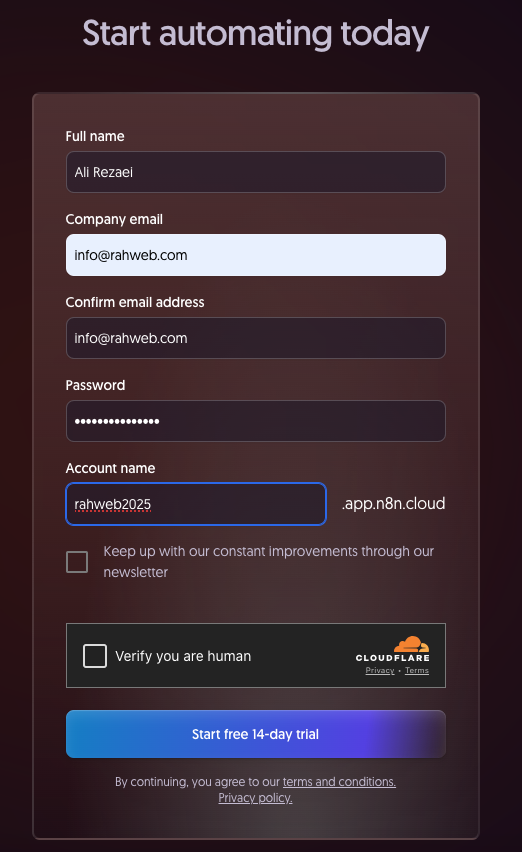
۲. نسخه Self-Hosted
روشهای مختلفی داره، ولی دو تا راه اصلی رو میتونید انتخاب کنید:
الف) نصب با Docker
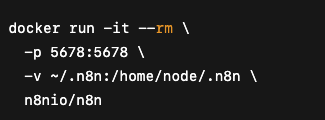
بعد از اجرا، n8n روی آدرس http://localhost:5678 در دسترسه.
ب) نصب با npm
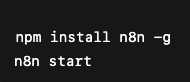
این دستورات رو اجرا میکنی و n8n روی مرورگر با آدرس http://localhost:5678 باز میشه. البته دقت کنید که ممکنه کمی پیچیدگی ها داشته باشه. اگه هرجا به مشکل برخوردید، میتونید با ما ارتباط بگیرید و سوالتون رو از ما بپرسید.
کدوم روش نصب n8n رو انتخاب کنم؟
انتخاب بین نسخه Cloud یا Self-Hosted بستگی به نیازها و شرایط شما داره. جدول زیر کمک میکنه سریعتر تصمیم بگیرید:
|
ویژگیها |
نسخه Cloud (میزبانیشده) |
نسخه Self-Hosted (نصب روی سرور/سیستم) |
|
سهولت شروع |
بسیار راحت، فقط ثبتنام |
نیاز به دانش فنی (Docker یا npm) |
|
هزینه |
پلنهای ماهانه داره (رایگان نیست) |
رایگان (فقط هزینه سرور یا هاست) |
|
کنترل روی دادهها |
اطلاعات روی سرور n8n ذخیره میشه |
کنترل کامل روی دادهها |
|
انعطافپذیری |
محدود به امکانات پلن |
قابل شخصیسازی و توسعه نامحدود |
|
مناسب برای |
افراد غیر فنی، تست سریع، استارتاپهای کوچک |
توسعهدهندهها، تیمهای فنی، پروژههای بزرگ |
|
زمان راهاندازی |
چند دقیقه |
بسته به تجربه، کمی بیشتر زمان میبره |
- اگر دنبال سرعت و راحتی هستی → Cloud انتخاب کن.
- اگر دنبال کنترل، آزادی عمل و صرفهجویی در هزینههای بلندمدت هستی → Self-Hosted بهترین گزینهست.
آشنایی با محیط کاربری n8n
وقتی وارد محیط تحت وب n8n میشید (معمولا آدرس: http://localhost:5678)، با یک داشبورد ساده و مینیمال روبهرو میشید.
اجزای اصلی محیط کاربری:
- Canvas (بوم کاری): جایی که نودها رو قرار میدید و Workflow میسازید.
- Nodes (گرهها): هر نود یک سرویس یا اکشن خاص رو نشون میده (مثل Gmail، Telegram یا HTTP Request).
- Sidebar: شامل تنظیمات، اضافهکردن نودها، و مدیریت Workflow ها.
- Execution Panel: برای اجرای تست و مشاهده لاگها.
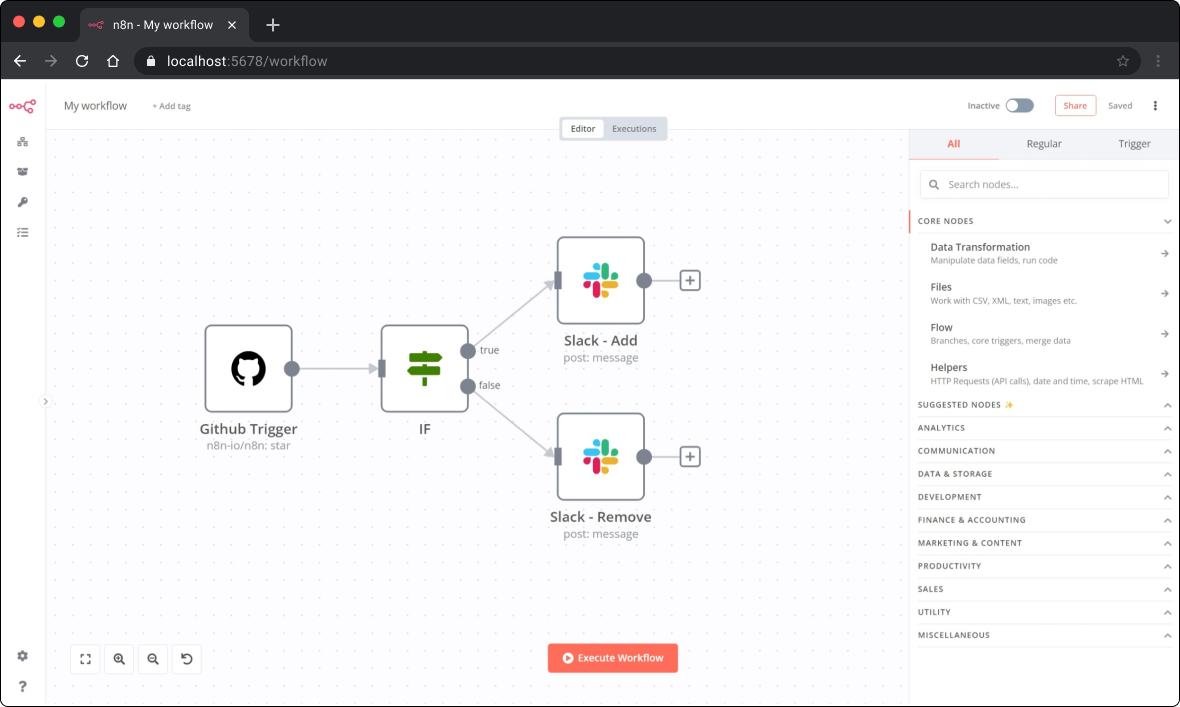
حالا که با محیط کاربری n8n آشنا شدی، میبینی همه چیز خیلی ساده و قابلفهم طراحی شده؛ هر بخش دقیقا جاش مشخصه و تنها کاری که لازمه انجام بدی اینه که نودها رو کنار هم بچینی و جریان کاری مورد نظرت رو بسازی. در واقع، این محیط مثل یک زمین بازیه که هر ایدهای برای اتوماسیون رو میتونی توش پیاده کنی. از اینجا به بعد وقتشه اولین Workflow خودت رو بسازی و ببینی اتوماسیون چطور میتونه زندگی کاریت رو راحتتر کنه.